7 najboljših načinov za popravljanje videoposnetkov, ki se ne predvajajo na Instagramu
Miscellanea / / May 03, 2022
Vse od uvedbe Kolutji in zgodbe, je video postal velik del Instagramovega vira. Vendar pa lahko vaša izkušnja med uporabo aplikacije trpi zaradi številnih razlogov, na primer, da Instagram ne predvaja videoposnetkov na Androidu ali iPhoneu.

Če ne morete predvajati kolutov ali zgodb vaših prijateljev in priljubljenih vplivnežev, boste morda želeli takoj odpraviti težavo. V tej objavi smo našteli sedem delujočih rešitev, ki bi morale pomagati pri težavi. Torej, začnimo.
1. Preverite internetno povezavo
Počasna ali nedosledna omrežna povezava lahko pogosto povzroči, da verjamete, da so z aplikacijo težave. Zato morate začeti s preverjanjem internetne povezave. Poskusite predvajati videoposnetek na YouTubu ali kateri koli drugi platformi za pretakanje, da vidite, ali se nalaga v redu.
2. Preverite, ali Instagram ne deluje
Če se zdi, da vaša internetna povezava deluje pravilno, je vredno preveriti status strežnika Instagram, preden nadaljujete z naprednejšimi rešitvami na seznamu. Pojdite na stran s statusom na Instagramu Detektor padca in preverite, ali se drugi soočajo s podobnimi težavami.

Če se strežniki Instgram soočajo z izpadom, boste morali počakati, da se težava odpravi.
3. Onemogoči varčevanje z baterijo
Varčevanje z baterijo v telefonu lahko omeji zmožnost aplikacije, da deluje s polno zmogljivostjo. Posledično lahko naletite na težave med predvajanjem videoposnetkov ali nalaganjem druge vsebine na Instagram. Zato je najbolje, da ga onemogočite tako, da sledite spodnjim korakom.
Android
Če želite izklopiti varčevanje z baterijo v Androidu, pojdite v meni Nastavitve in tapnite Baterija. Izklopite možnost varčevanja z baterijo.


iPhone
Če želite izklopiti varčevanje z baterijo v iPhonu, zaženite aplikacijo Nastavitve. Pojdite na razdelek Baterija in izklopite stikalo poleg načina nizke porabe.


4. Onemogoči varčevanje s podatki
Še en razlog zakaj Instagram se lahko zdi počasen če ste v aplikaciji omogočili možnost varčevanja s podatki, da naložite vsebino ali tega ne storite v celoti. Tukaj je, kako ga lahko onemogočite.
Korak 1: Odprite Instagram na svojem Androidu ali iPhoneu. Dotaknite se ikone profila v spodnjem desnem kotu.
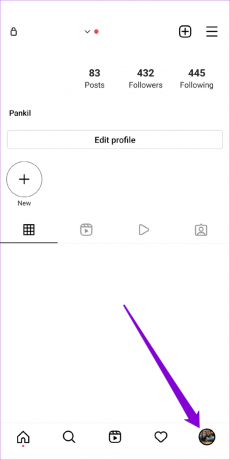
2. korak: Dotaknite se ikone menija (tri vodoravne črte) v zgornjem desnem kotu in na seznamu izberite Nastavitve.


3. korak: Pojdite na Račun in tapnite Uporaba mobilnih podatkov.
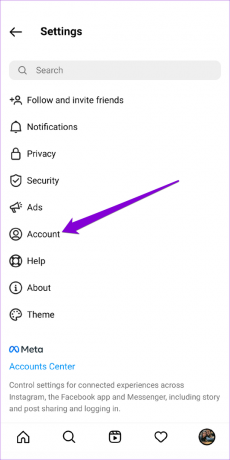

4. korak: Izklopite stikalo poleg možnosti Varčevanje s podatki.
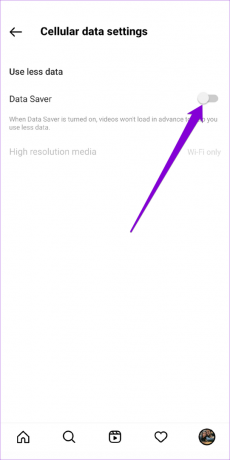
Poleg tega boste morali zagotoviti tudi, da v sistemskih nastavitvah niste omogočili varčevanja s podatki. Preberite, če želite izvedeti, kako.
Android
Če želite izklopiti varčevanje s podatki v Androidu, odprite Nastavitve in pojdite na Omrežje in internet. Nato izklopite način varčevanja s podatki.


iPhone
Če želite onemogočiti način nizkega števila podatkov v omrežju Wi-Fi, zaženite aplikacijo Nastavitve in izberite Wi-Fi. Tapnite ikono z informacijami poleg omrežja Wi-Fi in izklopite način nizkega prenosa podatkov.


Podobno pojdite na Mobilni podatki v aplikaciji Nastavitve, če uporabljate Instagram za mobilne podatke. Pojdite na Možnosti mobilnih podatkov in onemogočite način nizkega prenosa podatkov.

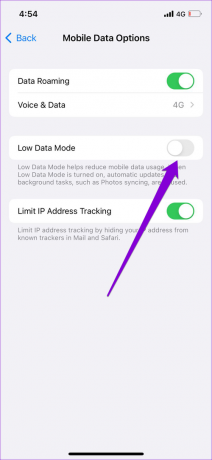
5. Počisti predpomnilnik aplikacije (Android)
Presežni podatki iz predpomnilnika lahko povzročijo tudi težave za aplikacijo. Če že nekaj časa uporabljate Instagram, je aplikacija morda med uporabo zbrala veliko količino podatkov iz predpomnilnika. Če so ti podatki poškodovani, lahko Instagramu prepreči, da bi deloval po pričakovanjih. V tem primeru lahko poskusite brisanje predpomnilnika aplikacije da vidim, če to deluje.
Korak 1: Dolgo pritisnite ikono aplikacije Instagram in tapnite ikono z informacijami v meniju, ki se prikaže.

2. korak: Pojdite na Shranjevanje in predpomnilnik in tapnite možnost Počisti predpomnilnik.
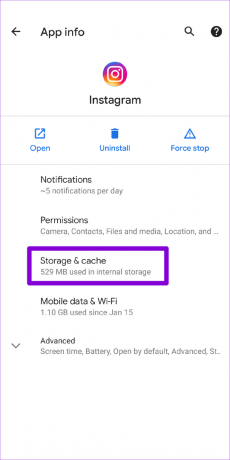
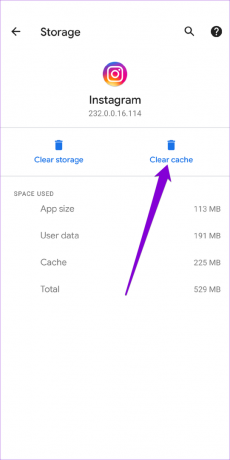
Znova zaženite Instagram in poskusite znova predvajati videoposnetek.
6. Posodobite aplikacijo Instagram
Zagon starejše različice aplikacije lahko povzroči tudi takšne težave. Zato je vedno dobro, da v telefonu omogočite samodejne posodobitve aplikacij. Druga možnost je, da Instagram posodobite tudi ročno, tako da se usmerite na Trgovina z igračami oz Trgovina z aplikacijami.
7. Uporabite Instagram na vašem računalniku
Če nič ne deluje, je vaša zadnja možnost, da za nekaj časa preklopite na spletno različico Instagrama. Pomaknite se do Spletno mesto Instagram v računalniku in preverite, ali se videoposnetki dobro predvajajo.

Neskončno drsenje
Z nenehnimi spremembami in izboljšavami je Instagram postal najboljša platforma družbenih medijev za uporabnike. Vendar pa lahko takšne težave pogosto uničijo izkušnjo končnega uporabnika. Zgoraj omenjene rešitve bi vam morale pomagati odpraviti težave s predvajanjem videoposnetkov na Instagramu. Sporočite nam, katera je naredila trik za vas v spodnjih komentarjih.
Nazadnje posodobljeno 2. maja 2022
Zgornji članek lahko vsebuje pridružene povezave, ki pomagajo podpirati Guiding Tech. Vendar to ne vpliva na našo uredniško integriteto. Vsebina ostaja nepristranska in pristna.

Napisal
Pankil je po poklicu gradbeni inženir, ki je svojo pot začel kot pisatelj pri EOTO.tech. Pred kratkim se je pridružil Guiding Tech kot samostojni pisatelj, da bi pokrival navodila, razlage, nakupovalne vodnike, nasvete in trike za Android, iOS, Windows in splet.



